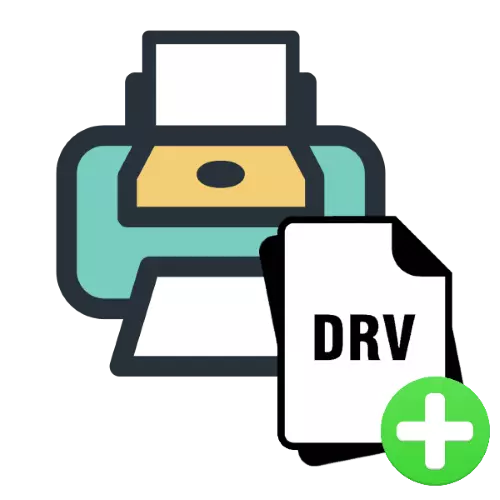
Ba'zida foydalanuvchilar printer drayveriga yangi ma'lumotlarni yaratish kerak - masalan, eski qurilmani qo'llab-quvvatlash uchun uni sozlash yoki paketga yangi qurilmani qo'shish kerak. Bugun biz sizga ushbu muammoni hal qilishning qanday usullarini aytib beramiz.
Printerga ma'lumotlarni qo'shing
Dastur to'plamining boshqaruv interfeysini o'rnatish va uning fayllari bilan manipulyatsiya tubdan farq qiladi, shuning uchun har bir variant alohida ko'rib chiqiladi.1-usul: Haydovchilarni sozlash
Bosib chiqarish qurilmasining yumshoq tomonini sozlash juda oddiy vazifadir. Asosiy murakkablik turli ishlab chiqaruvchilarning turli ishlab chiqaruvchilarning xilma-xilligi, shuningdek, ulardan ba'zilarida Rossiya mahalliylashtirishning etishmasligi. Ushbu moddadagi barcha mumkin bo'lgan kombinatsiyalarni ko'rib chiqish mumkin emas, shuning uchun siz Canon ishlab chiqaruvchisi bilan chop etish bilan jihozlash-uskunalar bilan jihozlashingiz mumkin.
- Won + R tugmalarini bosib "yugurish" ni oching. Boshqarish buyrug'ini kiriting va OK ni bosing.
- "Nazorat panelida", "Qurilmalar va printerlar" -ni tanlang.
- Kerakli printerni toping, so'ngra uni tanlang va sichqonchaning o'ng tugmachasini bosing. Kontekst menyusida "Chop etishni sozlash" variantini tanlang.
- Xizmatning interfeysi kanon qurilmaning xatti-harakatlarini juda yaxshi sozlashga imkon beradi. Mavjud Tab parametrlarini qisqacha ko'rib chiqing:
- "Tez o'rnatish" - siz barcha kerakli parametrlarni bir marta sozlashingiz mumkin;
- "Uy" - oldingi yorliqning imkoniyatlarini takrorlaydi;
- "Sahifalar" - individual varaqlarning qog'ozli variantlari, masalan, qog'oz turini, tartib konfiguratsiyasini belgilash, tartibda varaqqa shtamp qo'shish qobiliyati;
- "Qayta ishlash" - bosilgan fotosuratlarning sifatini oshirish uchun parametrlar;
- "Xizmat" - o'zlarida printerning kommunal xizmatlari mavjud, masalan, bosib chiqarish boshi yoki paletining nozullari, plastik vositalar yoki qurilmani o'chirish qobiliyati mavjud.

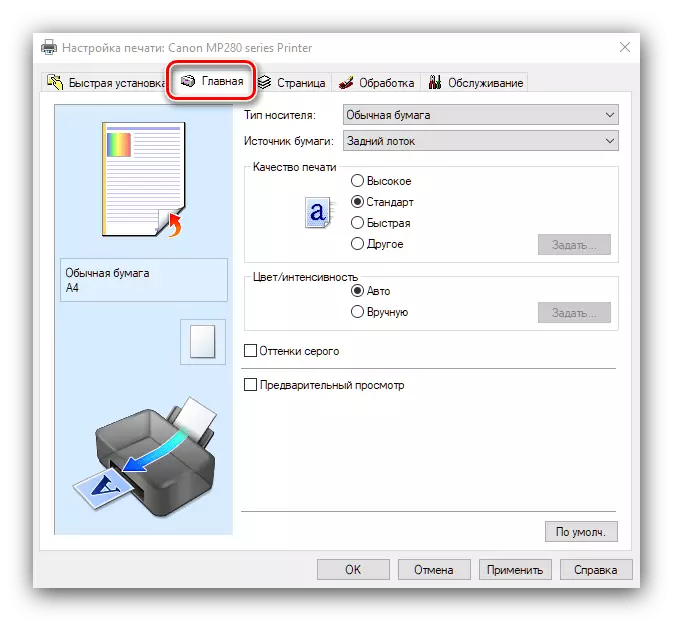
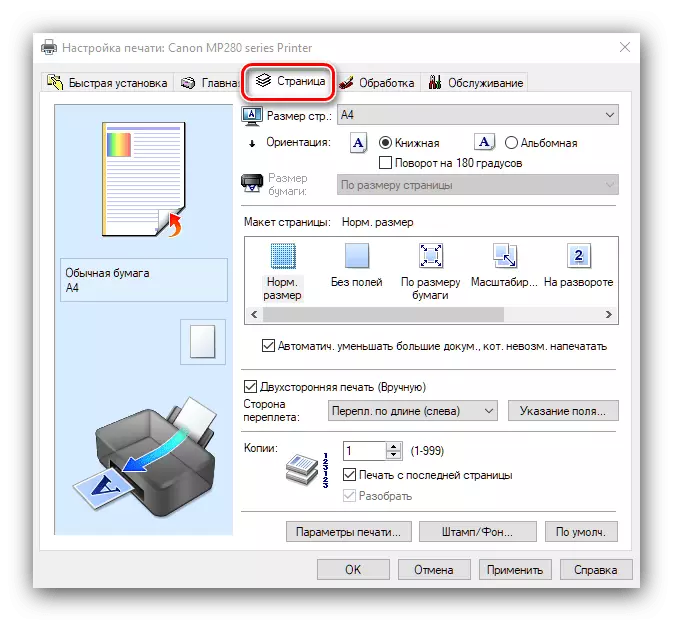
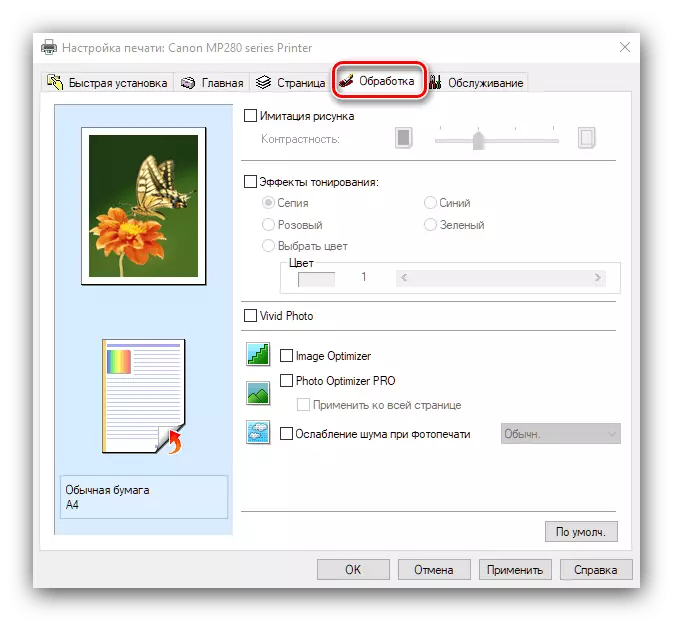
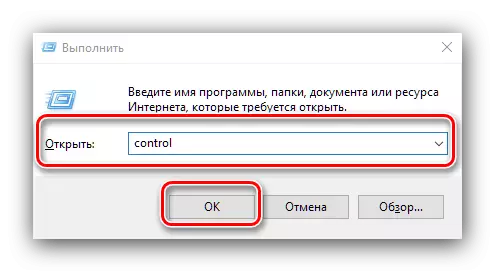
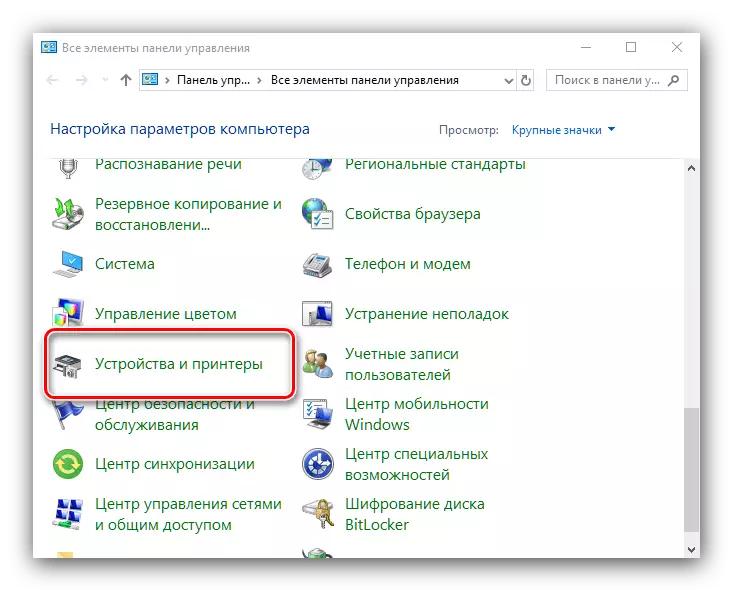

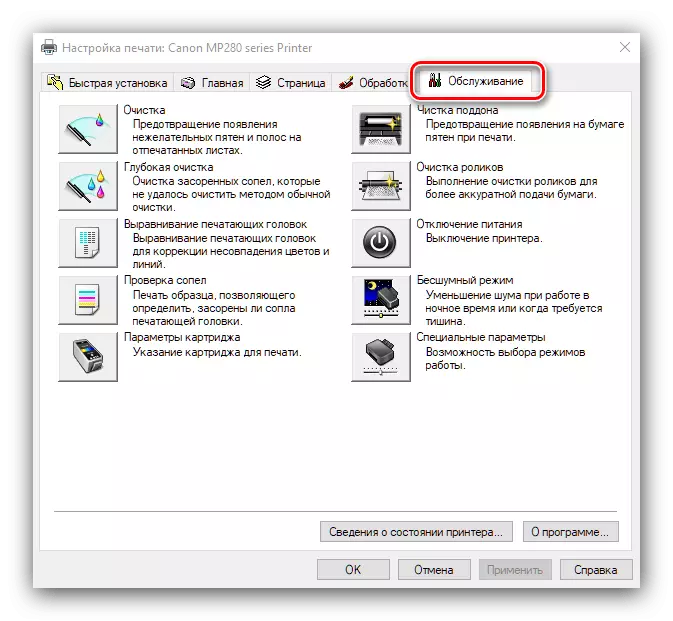
Barcha kerakli o'zgarishlarni amalga oshirgandan so'ng, o'rnatishni sozlash vositasini yoping. Kompyuterni qayta ishga tushirish odatda talab qilinmaydi.
2-usul: Haydovchilar ma'lumotlarini tahrirlash
Agar sizga kerakli xizmat dasturining ma'lum bir to'plamiga qo'llab-quvvatlanmaydigan bosma uskuna qo'shing, vazifa mutanosib murakkab. Avvalo, tayyorgarlik choralar ko'rilishi kerak.
Tayyorgarlik
Ushbu bosqichda siz quyidagilarni bajarishingiz kerak:
- Administratorning vakolatlari haydovchilar katalogiga kirish uchun kerak.
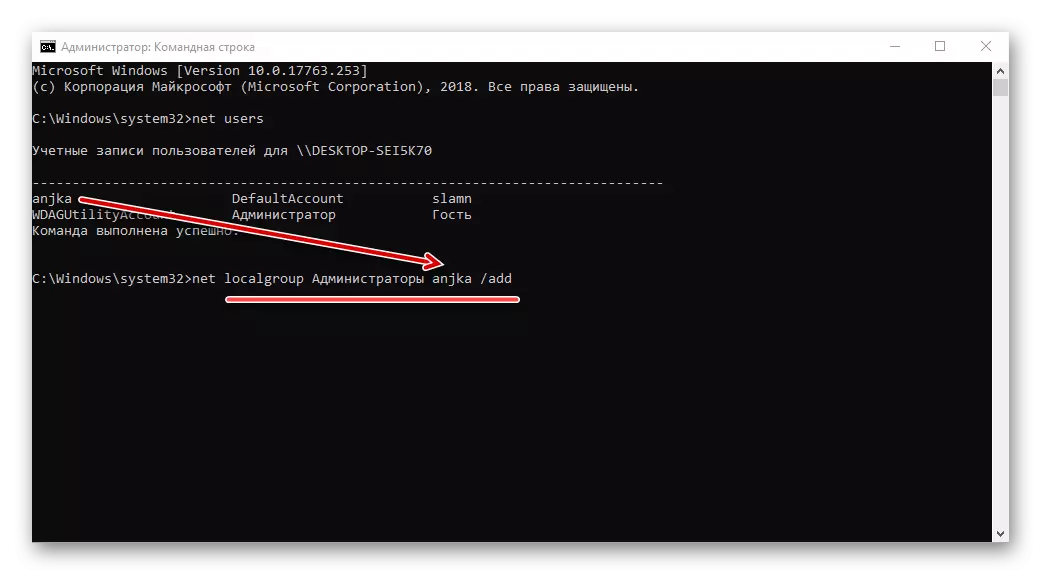
Dars: Windows 7 va Windows 10-da Administrator huquqlarini qanday olish mumkin
- Haydovchiga kirmoqchi bo'lgan aniq ma'lumotlarni bilib olishingiz kerak. Ko'pincha bu uskunaning identifikatoridir.

Dars: Uskunaning identifikatorini qanday olish mumkin
- Ish uchun o'rnatgichni Exe yoki MSI formatlarida qutisidan olib tashlash kerak bo'lishi mumkin. Buning uchun eng yaxshi echim universal qo'shimcha ekstraktor.
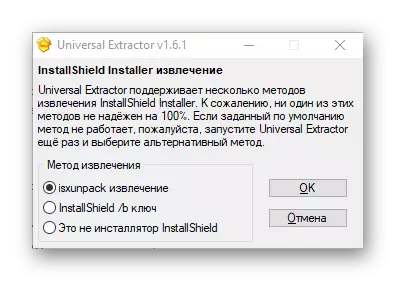
- Shuningdek, vaqtincha fayl kengaytmani namoyish etishni vaqtincha yoqish uchun ortiqcha emas.
Batafsil: Fayl kengaytmalarini Windows 7 va Windows 10-da yoqish
Ushbu tayyorgarlik bosqichi yakunlandi va siz asosiy harakatlarga o'tishingiz mumkin.
Haydovchilarni tahrirlash
Biz nima o'zgartiramiz va qanday qilib biz o'zgaramiz haqida bir necha so'z. Periferik uskunalar uchun har qanday xizmat dasturida, boshqa ma'lumotlar ichida, boshqa ma'lumotlar bilan, bu erda, boshqa ma'lumotlar, paket bilan qo'llab-quvvatlanadigan qurilma haqidagi ma'lumotlarni o'z ichiga olgan matnli fayl mavjud. Shuning uchun biz ushbu ma'lumotga kerakli printerning identifikatorini qo'shishimiz kerak.
Muhim! Amaliyot faqat o'rnatilgan xizmat dasturi uchun mumkin!
- Xizmat ko'rsatish dasturining o'rnatish paketi joylashgan katalogga boring. Ikkinchisi zip arxivi shaklida yoki bajariladigan fayllarning ikkita formatida bo'ladi. Turdan qat'i nazar, paketni ochish kerak. Birinchi holatda siz uchinchi tomon dasturisiz qila olasiz.
Dars: ZIP fayllari bilan qanday ishlash
Ikkinchi variant uchun universal qo'shimcha ekstraktor foydali, biz yuqorida aytib o'tdik. Dasturdan foydalanish uchun shunchaki kerakli hujjatni tanlang, o'ng tugmachasini bosing va "Uniextracrent uchun oching" -ni tanlang.

Asboblar oynasida siz qaerdan chiqarib olishni xohlaganingizni ko'rsating, so'ng "OK" tugmasini bosing.
- Keyingi harakatlar ishlab chiqaruvchining tahrirlashi shart bo'lgan dasturiy ta'minotga bog'liq, chunki ularning barchasida turli joylarda kompyuter fayllari mavjud. Hujjatni kengaytirishga e'tibor qarating.
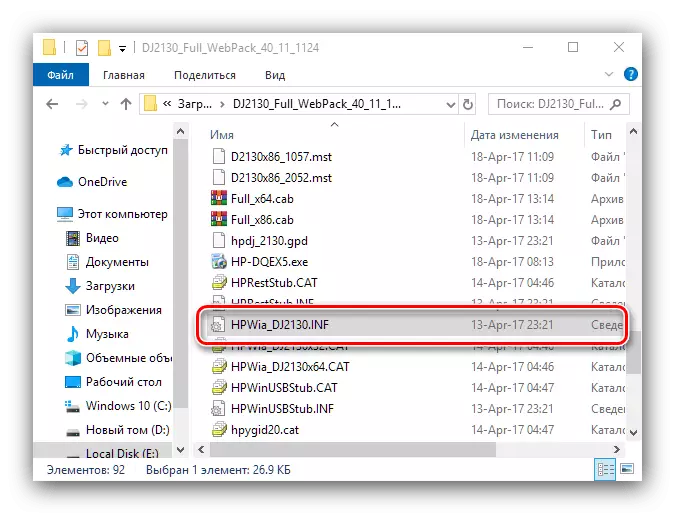
Infe faylini ochish uchun uni sichqonchaning chap tugmachasi bilan yanada ikki marta bosish kifoya - bu standart hujjatlar "Notepad" bilan bog'liq.
- Ochilishdan keyin CTRL + F tugmachasini ishlating. Ushbu harakat qidiruv maydonchasini ishga tushiradi, unda USB so'rovini kiriting (yoki LTP, agar avval ishlamagan bo'lsa) va "Keyingi topilmasa" ni bosing.
- Tizim sizni Addite dasturi tomonidan qo'llab-quvvatlanadigan apparat identifikatorlari ro'yxatiga olib boradi. So'nggi satrni nusxalash, keyin kursorni oxirigacha harakat qiling va Enter ni bosing. Yangi liniyaga nusxa ko'chirishni joylashtiring, so'ngra mavjudi o'rniga kerakli qurilmaning identifikatorini kiriting.
- Keyin F3 tugmachasini ishlating va topilgan barcha natijalarga amal qilishni takrorlang. Keyin "Fayl" faylidan foydalaning - "Saqlash", so'ngra "Notepad" ni yoping.
- Tahrirlangan haydovchini o'rnatish uchun siz quyidagi ko'rsatmadan foydalanishingiz kerak.
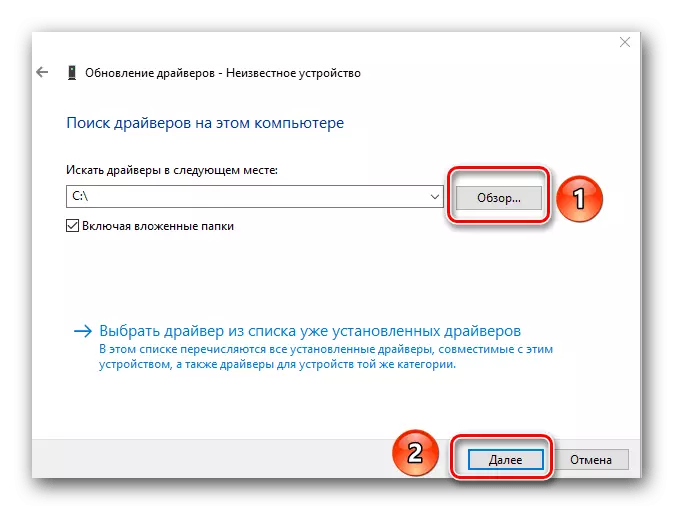
Dars: Drayvlarni o'rnatish Standard Windows
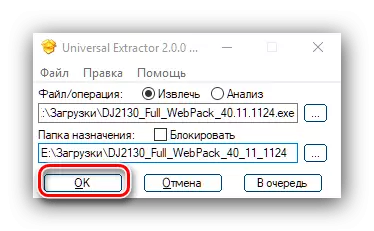

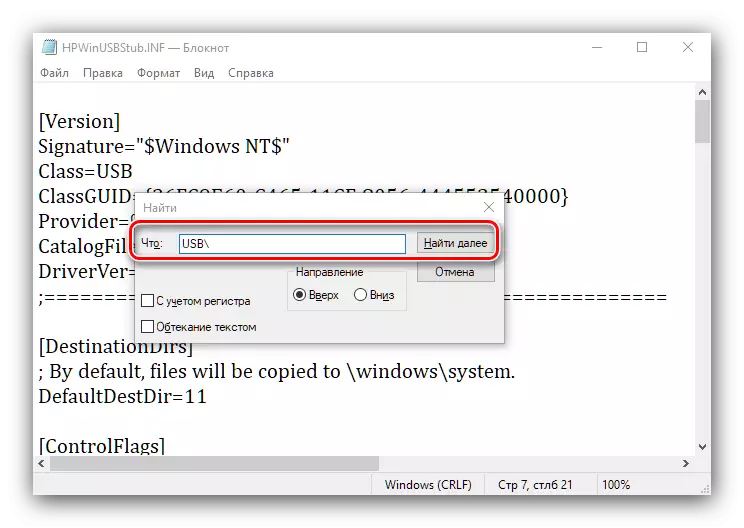
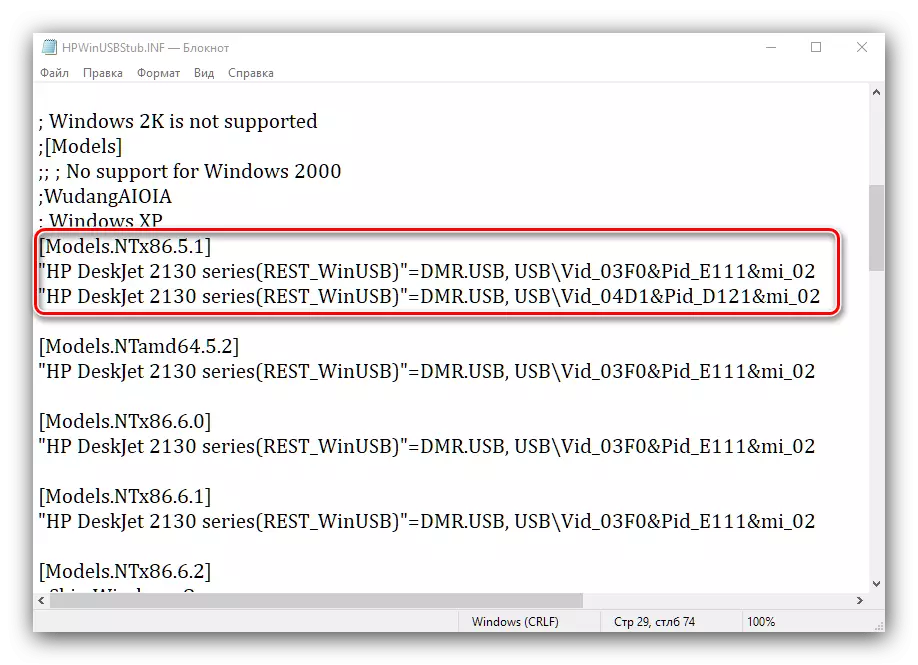
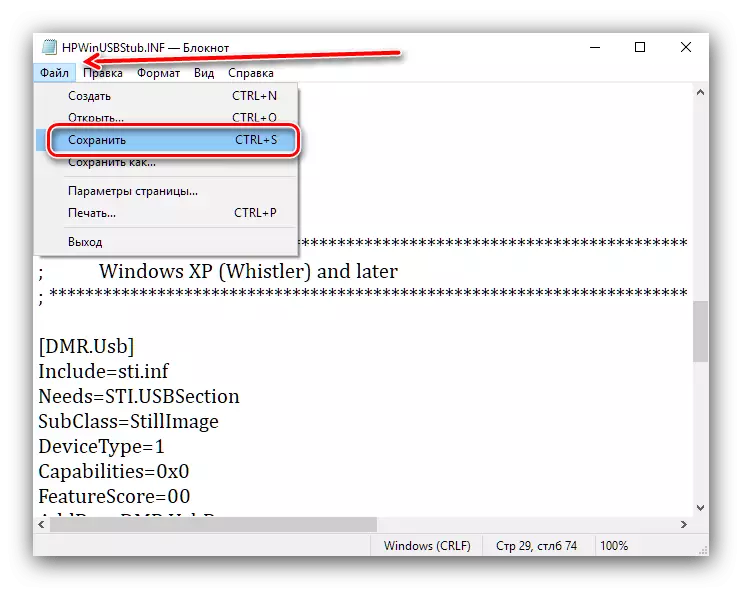
Qayta ishga tushirilgandan so'ng, sizning eski printeringiz yoki tizzangizga ulanishga harakat qiling - ehtimol u normal holatga keltiradi.
Ba'zi muammolarni hal qilish
Yuqoridagi usullarning ikkalasi ham har doim ham to'g'ri ishlamaydi, ammo aksariyat hollarda u tuzatiladi.
Printer boshqaruv paneli yo'q
Agar birinchi usulning 3-bosqichida amalga oshirilmasa, unda ikkita muammo haqida aytilgan. Birinchisi kompyuteringizda kompyuteringizda o'rnatilmagan va printer tizimga o'rnatilgan tizimdagi asosiy to'plamda ishlaydi, unda sozlash vositasi mavjud emas. Ikkinchisi - ishlab chiqaruvchi bunday komponentni ta'minlamadi. Birinchi holatda echim aniq - bu mos to'plamni yuklab olish va o'rnatish, ikkinchisida faqat ishlab chiqaruvchi bilan bog'lanish kerak.
Infe faylini tahrirlashda o'zgarishlar saqlanmaydi.
Ba'zida infretka kiritilgan o'zgarishlarni tejashga urinish "kirish huquqini rad etish" yozuviga olib keladi. Bu sizni magistraldan himoyalangan hujjatni tahrirlayapti. Quyidagilarni bajaring:
- Faylni tejmasdan yoping. O'z manziliga qayting, so'ngra maqsad hujjatini tanlang, PCM ni bosing va kontekst menyusidagi "Xususiyatlar" elementini tanlang.
- Keyin, "Umumiy" yorlig'iga o'ting va blokni "atributlar" nomi bilan toping. Agar "o'qish faqat" varianti - bu belgi bo'lsa, uni olib tashlang.
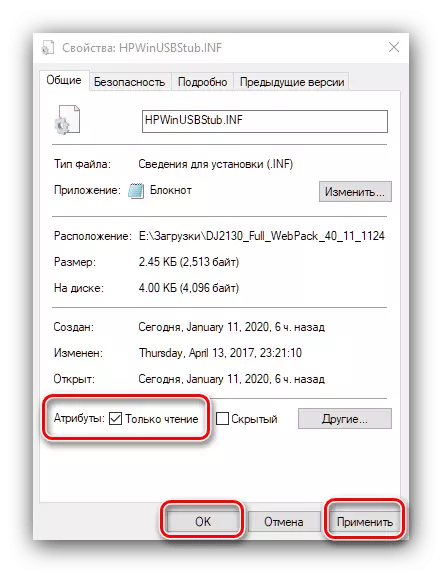
Keyinchalik "Qo'llash" va "OK" ni ketma-ket bosing.
- Inftani ochishga, tahrirlash va saqlash uchun harakat qiling. Agar muammo hali ham kuzatilgan bo'lsa, quyidagicha harakat qiling: "Notepad" ni bosing, so'ngra qidiruv vositasidan foydalaning. Windows 7-da u "Boshlash" menyusidan, Windows 10 vazifa panelida ko'rsatilgan "Windows" menyuidan mavjud. Bo'pada daftarchani kiriting, so'ngra topilgan ilovani bosing va "Administrator nomidan oching" ("Admoristratorga yugurish" ni tanlang.
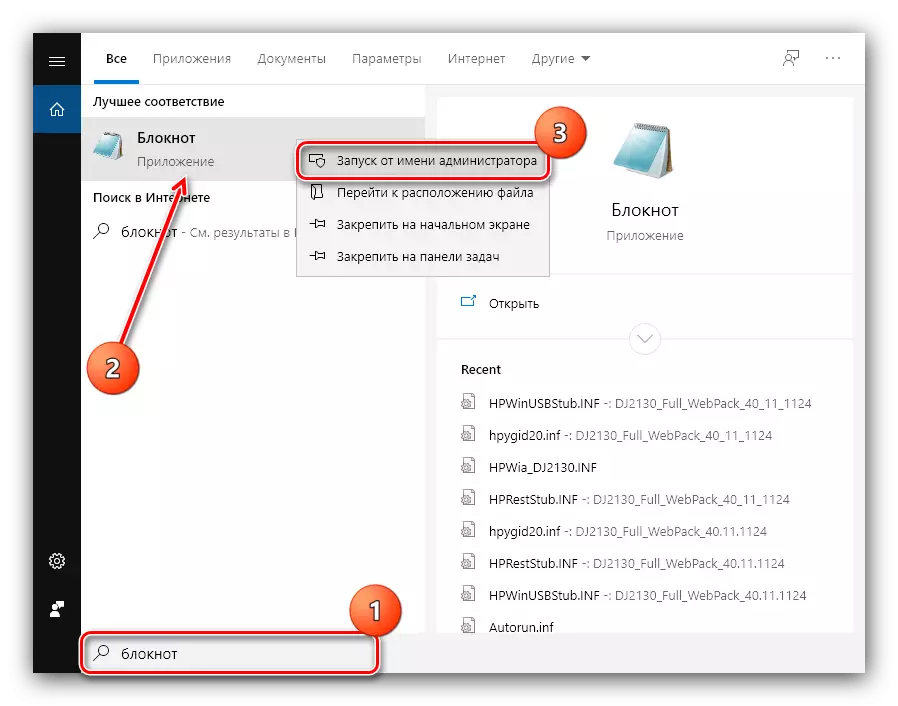
Arizalar oynasida Faylni tanlang - "Ochiq".

"Explorer" orqali muammoli hujjatni toping va oching. Siz tanlovni "barcha fayllar" rejimiga tarjima qilishingiz kerak.

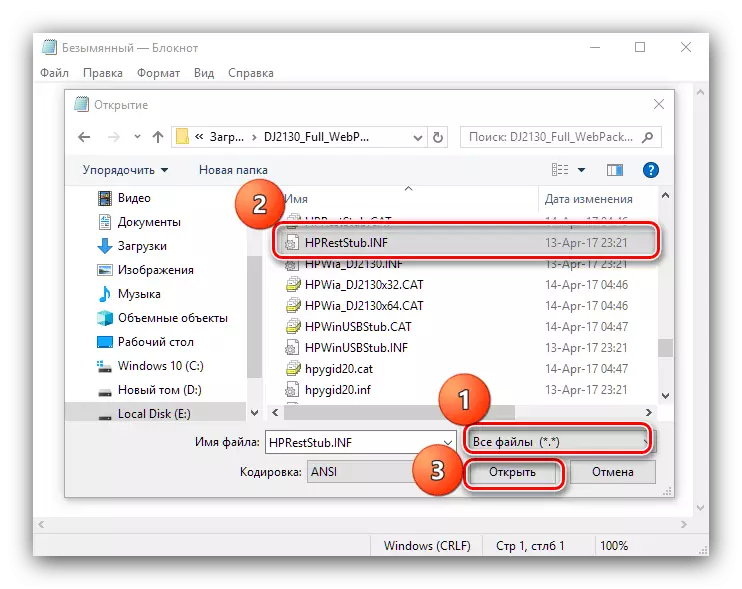
Kerakli o'zgarishlarni amalga oshiring va ularni qutqaring, bu safar hamma narsa muammosiz o'tishi kerak.
Xulosa
Endi siz printer drayveriga ma'lumotlarni qanday qo'shishni bilasiz. Ko'rinib turibdiki, usul atigi ikkitasi, ammo ular hatto Ajam foydalanuvchilar uchun ham juda oddiy.
